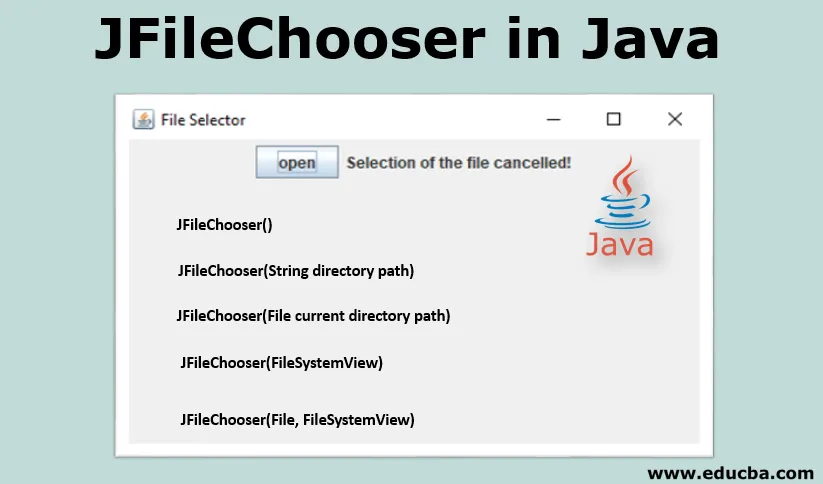
Einführung in JFileChooser in Java
JFileChooser ist eine Klasse von Swing-Bibliotheken in Java. Es wird verwendet, um eine Datei oder einen Ordner von einem Benutzer auszuwählen. Es bietet einen Mechanismus zur Auswahl einer Datei. Anwendungsbenutzer können über diesen Mechanismus Dateien auswählen und speichern. Die Dateiauswahl erfolgt in einem neuen Fensterdialog mit JFileChooser. Die Option showOpenDialog () der JFileChooser-Methode fordert den Benutzer zur Auswahl der Datei / des Ordners unter dem angegebenen Pfad auf. JFileChooser erbt die JComponent. JComponent ist auch eine Basis-Level-Komponente der Swing-Bibliothek.
Syntax: Die folgende Deklaration zeigt, wie ein JFileChooser im Programm verwendet wird.
public class JFileChooser
extends JComponent
implements Accessible
Der Konstruktor von JFileChooser in Java
Die JFileChooser-Klasse stellt einen bestimmten Parameter zum Festlegen des Attributs für den Dateiauswahldialog bereit.
1. JFileChooser ()
Eingabeaufforderungsoption für den JFileChooser () -Konstruktor über ein Dialogfeld zur Auswahl der Datei / des Ordners. Dieses Dialogfeld wird im Standardpfad geöffnet. Benutzer können Dateien oder Ordner im Standardpfad auswählen.
Syntax: JFileChooser jFC = new JFileChooser();
2. JFileChooser (String-Verzeichnispfad)
JFileChooser () mit dem Parameter string wie im Konstruktor fordert einen Dialog zur Auswahl der Datei / des Ordners auf. Dieses Dialogfeld wird im Standardpfad geöffnet. Benutzer können eine Datei oder einen Ordner im angegebenen Pfad auswählen, wie im Konstruktorparameter angegeben.
Syntax: JFileChooser jFC = new JFileChooser(String directoryPath);
3. JFileChooser (Aktueller Verzeichnispfad der Datei)
JFileChooser () mit dem Parameter File wie im Konstruktor fordert einen Dialog mit dem angegebenen Dateiverzeichnispfad an.
Syntax: JFileChooser jFC = new JFileChooser(File currrentDirectoryPath);
4. JFileChooser (FileSystemView)
Der JFileChooser () -Konstruktor mit dem Parameter als Objekt in FileSystemView fordert ein Dialogfeld in der angegebenen Dateisystemansicht an.
Syntax: JFileChooser jFC = new JFileChooser(FileSystemView);
5. JFileChooser (Datei, FileSystemView)
JFileChooser () -Konstruktor mit dem im Eingabeaufforderungsdialog des Konstruktors angegebenen Parameter Dateipfad & Dateisystemansicht mit dem angegebenen Dateipfad & Dateisystemansicht.
Syntax: File f = new File(“C:\Users\infor\Documents”);
JFileChooser JFC = new JFileChooser(f, FileSystemView);File f = new File(“C:\Users\infor\Documents”);
JFileChooser JFC = new JFileChooser(f, FileSystemView);
In den unten angegebenen Konstruktoren können Sie sehen, wie die JFileChooser-Eingabeaufforderungsoption gemäß dem im Konstruktor angegebenen Parameter ausgeführt wird. Diese Parameter bieten Programmierern die Flexibilität, den Benutzer auf die Auswahl der Datei- und Dateisystemansicht zu beschränken.
Vorteile von JFileChooser in Java
Die Verwendung des JFileChooser bietet folgende Vorteile:
- Die Deklaration von JFileChooser () außerhalb des Ereignis-Listeners kann auch im Inneren des Ereignis-Listeners verwendet werden.
- JFileChooser-Rückgabewert, der beschreibt, ob die Datei ausgewählt wurde oder nicht.
- Parameter, die für die folgende Methode von JFileChooser angegeben werden, können Benutzer auf einfache Weise einschränken, entweder eine Datei oder einen Ordner oder beides auszuwählen.
Syntax:
//creating instance of the JFileChooser class
JFileChooser jFC = new JFileChooser();
jFC.setFileSelectionMode(JFileChooser.FILES_ONLY);
jFC.setFileSelectionMode(JFileChooser.DIRECTORIES_ONLY);
jFC.setFileSelectionMode(JFileChooser.FILES_AND_DIRECTORIES);
JFileChooser bietet auch eine Methode zum gleichzeitigen Auswählen mehrerer Dateien.
Syntax:
JFileChooser jfc = new JFileChooser();
//Enables multiple file selection
jfc.setMultiSelectionEnabled(true);
Beispiel
1. Im folgenden Beispiel ist die JFileChooser-Klasse eine der Klassen, die zum Auswählen einer Datei aus dem angegebenen Pfad verwendet wird. Einige andere Klassen werden in das Programm importiert, um ereignisbezogene Aktionen auszuführen.
Code:
import java.awt.event.*;
import java.io.*;
import javax.swing.*;
import javax.swing.JFileChooser.*;
class fileSelectExample extends JFrame implements ActionListener (
static JLabel jL;
fileSelectExample()(
)
public static void main(String args())
(
// This will be title for the frame
JFrame jF = new JFrame("File Selector");
//given width & height will set up the modal width & height
jF.setSize(420, 250);
jF.setVisible(true);
jF.setDefaultCloseOperation(JFrame.EXIT_ON_CLOSE);
//creating object of the current class
fileSelectExample fse = new fileSelectExample();
JButton buttonOpen = new JButton("open");
buttonOpen.addActionListener(fse);
JPanel jP = new JPanel();
jP.add(buttonOpen);
jL = new JLabel("Please select a fiile");
jP.add(jL);
jF.add(jP);
jF.show();
)
public void actionPerformed(ActionEvent ae)
(
String flag = ae.getActionCommand();
if (flag.equals("open")) (
JFileChooser jC = new JFileChooser();
int dialogVal = jC.showOpenDialog(null);
if (dialogVal == JFileChooser.APPROVE_OPTION)
(
jL.setText(jC.getSelectedFile().getAbsolutePath());
)
else(
jL.setText("Selection of the file cancelled!");
)
)
)
)
Im obigen Beispiel können wir sehen, wie die JFileSelector-Klasse im Programm verwendet wird.
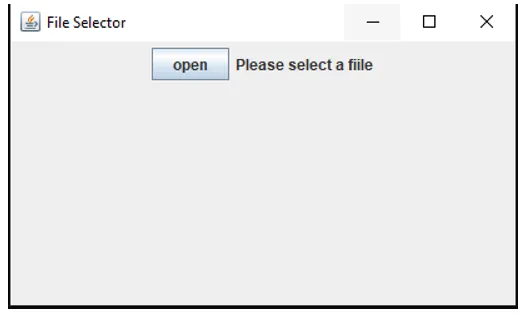
In dem oben abgebildeten Screenshot wird eine Schaltfläche zum Auswählen der Datei durch den Benutzer angezeigt. Sobald der Benutzer auf den obigen Link klickt, wird er zur Auswahl der Datei aufgefordert. Wenn Mehrfachauswahl aktiviert ist, kann der Benutzer mehrere Dateien gleichzeitig auswählen. Der folgende Screenshot zeigt, wie der Dialog zur Auswahl der Datei geöffnet wird.
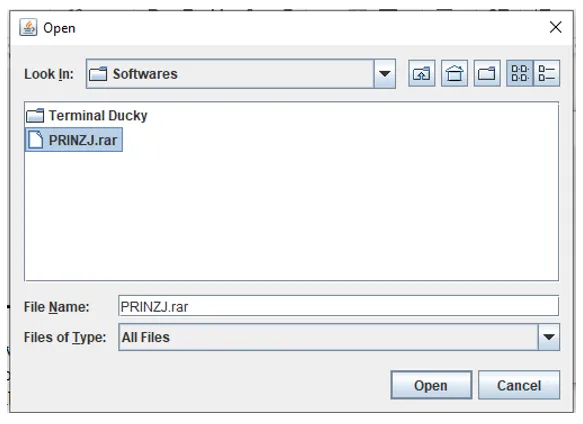
Sobald der Benutzer eine Datei ausgewählt und auf die Schaltfläche "Öffnen" geklickt hat, bleibt die ausgewählte Datei wie im folgenden Screenshot angegeben ausgewählt.

In dem oben gezeigten Screenshot können wir sehen, wie der Benutzer die Datei im Dialogfenster auswählt. Die ausgewählte Datei ist mit dem vollständigen Pfad und Dateinamen verfügbar.
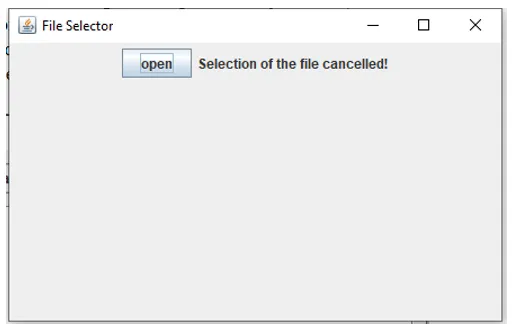
Wenn der Benutzer auf die Schaltfläche "Öffnen" klickt und im Dialogfeld auf die Schaltfläche "Abbrechen" klickt, ohne dass eine Datei ausgewählt wurde, wird in der Ausgabe die Meldung "Auswahl der abgebrochenen Datei" angezeigt (siehe Abbildung oben).
2. Im folgenden Beispiel sehen wir, wie zwei Methoden showOpenDialog () und showSaveDialog () funktionieren. Diese Methoden sind die eingebaute Methode der JFileChooser-Klasse. Eingabeaufforderung für die Methode showOpenDialog () zum Auswählen einer Datei oder eines Ordners durch einen Benutzer, während die Methode showSaveDialog () einen Dialog zum Speichern der Datei auffordert, indem der Name der Datei / des Ordners eingegeben wird.
Code:
import java.io.*;
import java.awt.event.*;
import javax.swing.*;
import javax.swing.JFileChooser.*;
class fileSaveExample extends JFrame implements ActionListener (
static JLabel jL;
fileSaveExample()(
)
public static void main(String args())
(
// This will be title for the frame
JFrame jF = new JFrame("File Selector & Save");
//given width & height will set up the modal width & height
jF.setSize(420, 250);
jF.setVisible(true);
jF.setDefaultCloseOperation(JFrame.EXIT_ON_CLOSE);
//creating object of the current class
fileSaveExample fse = new fileSaveExample();
JButton buttonSave = new JButton("save");
JButton buttonOpen = new JButton("open");
buttonOpen.addActionListener(fse);
buttonSave.addActionListener(fse);
JPanel jP = new JPanel();
jP.add(buttonSave);
jP.add(buttonOpen);
jL = new JLabel("Please select a fiile");
jP.add(jL);
jF.add(jP);
jF.show();
)
public void actionPerformed(ActionEvent ae)
(
String flag = ae.getActionCommand();
if (flag.equals("open")) (
JFileChooser jC = new JFileChooser();
int dialogVal = jC.showOpenDialog(null);
if (dialogVal == JFileChooser.APPROVE_OPTION)
(
jL.setText(jC.getSelectedFile().getAbsolutePath());
)
else(
jL.setText("Selection of the file cancelled!");
)
)
if (flag.equals("save")) (
JFileChooser jC = new JFileChooser();
int dialogVal = jC.showSaveDialog(null);
if (dialogVal == JFileChooser.APPROVE_OPTION)
(
jL.setText(jC.getSelectedFile().getAbsolutePath());
)
else(
jL.setText("Selection of the file cancelled!");
)
)
)
)
In dem oben gezeigten Screenshot können wir sehen, wie man eine Schaltfläche speichert und öffnet, und wie man sie voneinander unterscheidet.

Beim Klicken auf die Schaltfläche "Öffnen" wird das folgende Dialogfeld vom System angezeigt, in dem der Benutzer Datei und Ordner auswählen kann
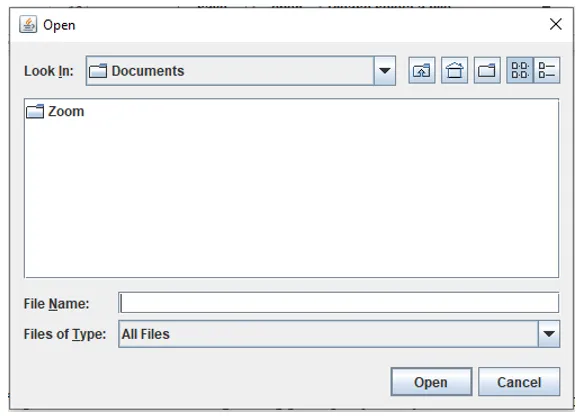
Nach der Auswahl der Datei im Dialogfeld wird, sobald ein Benutzer auf den Link "Öffnen" klickt, die ausgewählte Datei im vorherigen Fenster angezeigt (siehe Abbildung unten)
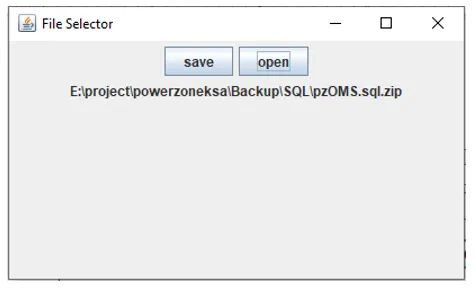
Fahren Sie nun mit dem nächsten Schritt fort. Wenn der Benutzer auf die Option "Speichern" klickt, wird der folgende Dialog geöffnet
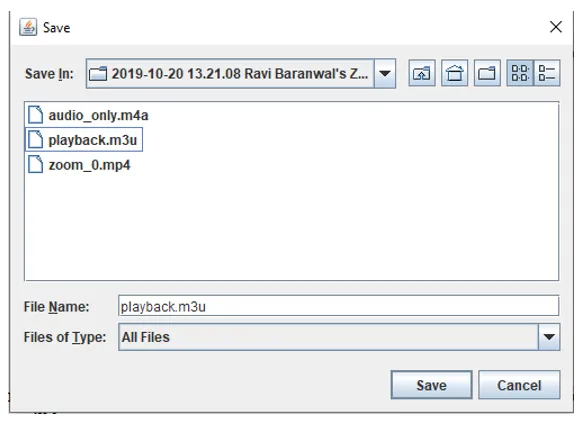
In dem oben angehängten Screenshot können wir sehen, wie sich ein anderer Dialog mit der entsprechenden Option zum Öffnen und Speichern der Datei öffnet.
Fazit
JfileChooser ist eine der Klassen, die von der Swing-Bibliothek bereitgestellt werden, um mit der Dateiauswahloption zu arbeiten. Die Verwendung von JFileChooser Programmierern kann einen Benutzer zum Anzeigen bestimmter Dateitypen einschränken. JFileChooser bietet auch einige nützliche Methoden für die Auswahl von Dateien / Ordnern, die Auswahl mehrerer Dateien, die Beschränkung der Dateien auf den Benutzer usw. JFileChooser bietet auch eine Methode zum Speichern der Datei durch den Benutzer.
Empfohlene Artikel
Dies ist eine Anleitung zu JFileChooser in Java. Hier diskutieren wir die Einführung, den Konstruktor von JFileChooser in Java und die Vorteile von JFileChooser in Java zusammen mit der Syntax und den Beispielen. Sie können auch unsere anderen Artikelvorschläge durchgehen, um mehr zu erfahren.
- Arten von Websites
- Was ist Selenium Web Driver?
- Was sind ASP.Net-Webdienste?
- Karriere in der Webentwicklung \
- JLabel in Java